ドルビービジョン(Dolby Vision)とは、ドルビー社が開発したHDR(ハイダイナミックレンジ)動画の名称である。
2020年10月のiPhone 12シリーズの発売により、その名が広く知られるようになった。しかしドルビービジョンと言われてもピンとこないiPhoneユーザーも多いと思う。
そこでこの記事ではドルビービジョンについて説明するとともに、iPhone 12 Proで撮影したドルビービジョン動画を編集する方法と注意点について解説したい。
ドルビービジョンとは何か?
冒頭で述べたようにDolby Visionはドルビー・ラボラトリーズ社が開発したHDRフォーマットの名前である。ドルビービジョンはあくまで呼称であり、動画ファイルの実体としてはHDR動画であることをまず抑えておきたい。
実際にiPhone 12 Proで撮影したドルビービジョンの動画の情報を見てみると、BT. 2020 HLGのHEVCコーデックの4Kファイルになっていることがわかる。
つまりiPhone 12シリーズで撮影した動画は、Dolby Visionメタデータを含有したHLG(ハイブリッドログガンマ)準拠の動画ということがわかる。
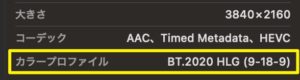
ドルビービジョンのみならずHDR動画全般に言えることだが、HDR動画は一般的な動画(SDR)よりも輝度の高い映像を記録できる。また、SDRは8ビットのデータ構成であるのに対しドルビービジョンHDRは10ビットの情報を記録できるため、圧倒的な色調表現が可能となる。これらによりHDR動画はよりリアリティのある映像を記録し再生できる利点がある。
注意点としては、ドルビービジョンの高画質な動画を再生するには、ドルビービジョンHDRに対応したディスプレイやテレビが必要になることだ。
Dolby Vision + iPhone 12
iPhone 12シリーズはドルビービジョンHDRを再生できるため、iPhone 12シリーズはドルビービジョンの撮影と再生の両方に対応した稀有なデバイスと言える。
-1024x379.jpg)
現在、ドルビービジョングレーディングは、ポストプロダクションで映画作品全体に適用されています。編集スタジオにあるプロ向けコンピュータで行われる、時間のかかるプロセスです。このとてつもない作業量が必要なワークフローも、これからはあなたの手に収まります。実現のためには、撮影中に各フレームをドルビービジョンでダイナミックに調整する、まったく新しい方法を開発する必要がありました。
Apple「iPhone 12 ProとiPhone 12 Pro Max」より
その仕組みを紹介しましょう。まずiPhone 12 Proが、2つの露出をApple製のカスタム画像信号プロセッサに通してヒストグラムを作ります。ヒストグラムとは、各フレーム内の色調の値を示すグラフです。つぎに、このヒストグラムをもとにドルビービジョンのメタデータが生成されます。これをリアルタイムで行うには、A14 Bionicの圧倒的な速さが必要です。
ドルビービジョン動画の編集方法
iPhone 12 Proで撮影したドルビービジョン動画は「BT. 2020 HLGカラープロファイルのHEVCコーデックの動画」であることは先に見た通りだ。
この動画を編集するために、パソコンの動画編集ソフトに取り込むと、白飛びしたような異常に明るい映像になっていることに気づく。


これはドルビービジョンHDR動画が高輝度なデータを含んでおり、通常のSDRタイムライン上では高輝度を表示しきれないために起こる現象だ。
解決方法は2つある。
1つ目は、タイムライン自体をHDRに適したワイドガンマに設定してHDRとして編集しHDRとして書き出す方法。
2つ目は、ドルビービジョンHDRをSDRに変換し、SDR動画として書き出す方法だ。
前者についてはHDRを再生できるデバイスがまだ普及していないことや互換性の問題がある。後者のやり方でSDRに変換するとHDR動画の特質は失われるが、HDR特有の高輝度で10ビットの豊かな色情報のまま色補正等に活かしてSDRに変換できるメリットがある。
ドルビービジョンHDR動画をSDRに変換する方法
ドルビービジョンHDR動画をSDRに変換する1つ目の方法はAirDropでMac等に転送することだ。こうするとiPhoneで撮影したドルビービジョン動画がSDRに変換されて転送される。
しかしこの方法では動画編集ソフトに取り込む段階で既にHDR特有のデータが失われてしまい、ドルビービジョンHDRの利点を活かせない。
そこで、ドルビービジョンHDR動画をそのまま動画編集ソフトに取り込み、動画編集ソフト上で色補正を加えてHDR動画の利点を利用し、SDRとして書き出す方法をお勧めしたい。
例としてAppleが開発した動画編集ソフトFinal Cut Proを使ってドルビービジョンHDRの動画をタイムライン上でSDRに変換する手順を説明する。
ドルビービジョンHDR動画をFinal Cut Proのタイムラインに挿入するとこのような警告が表示される。
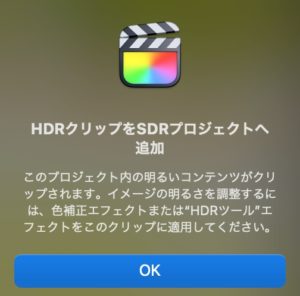
そこで、挿入したクリップに「HDRツール」エフェクトを適用し、モード設定で「HLGからRec. 709 SDR」を選択する。こうすることで、HDR動画がSDR動画に動画編集ソフト上で解釈される。
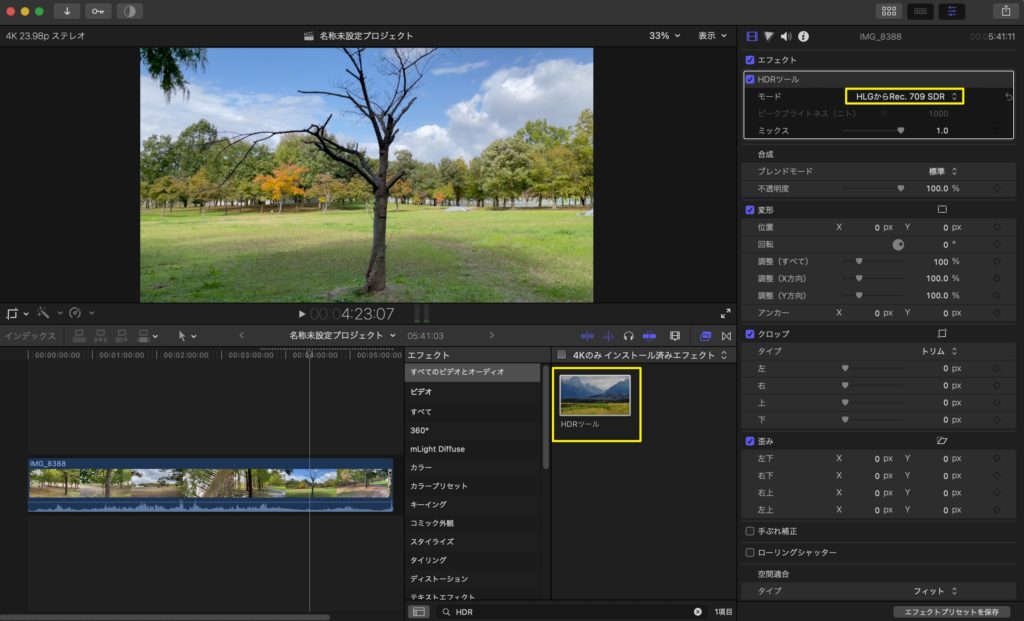
また、DaVinci Resolve 17でもHDRツールを使用し、HDR動画を読み込んで自分で輝度調整をすることでも対応可能だ。詳しくは以下の動画の後半をご覧いただきたい。
ドルビービジョンHDRをHDR動画として書き出す方法
ドルビービジョンHDR動画をHDR動画として書き出す方については、Appleのこちらのページをご参照いただきたい。
iPhone 12 で撮影した HDR ビデオを編集する – Apple サポート
個人的には、HDR動画はまだまだ普及しておらず、互換性の問題があるため、HDR動画として書き出すことは現時点では課題が多いと認識している。
最後に
iPhoneでも撮影できるようになったドルビービジョンHDRについて理解し、動画編集と再生でドルビービジョンの豊かな映像データを活用したい。
ドルビービジョンHDR動画の編集方法は、HDR動画として書き出すかどうかや、SDR動画として編集する場合でも手動で好みに応じて補正するか、あるいはiPhoneやMacでSDRに変換するか、あるいは動画編集ソフトのツール機能でSDRに変換するかなど、そのやり方は何通りも考えられる。
ドルビービジョンを含むHDR技術は、4Kや8Kなどの技術よりも革新性が高く、より高画質な動画を再生できると言われている。
iPhone 12ユーザーの方が最先端のドルビービジョン技術の素晴らしさを最大限に活用し、より現実感の高い動画を編集したり再生したり楽しむ参考になれば幸いだ。
